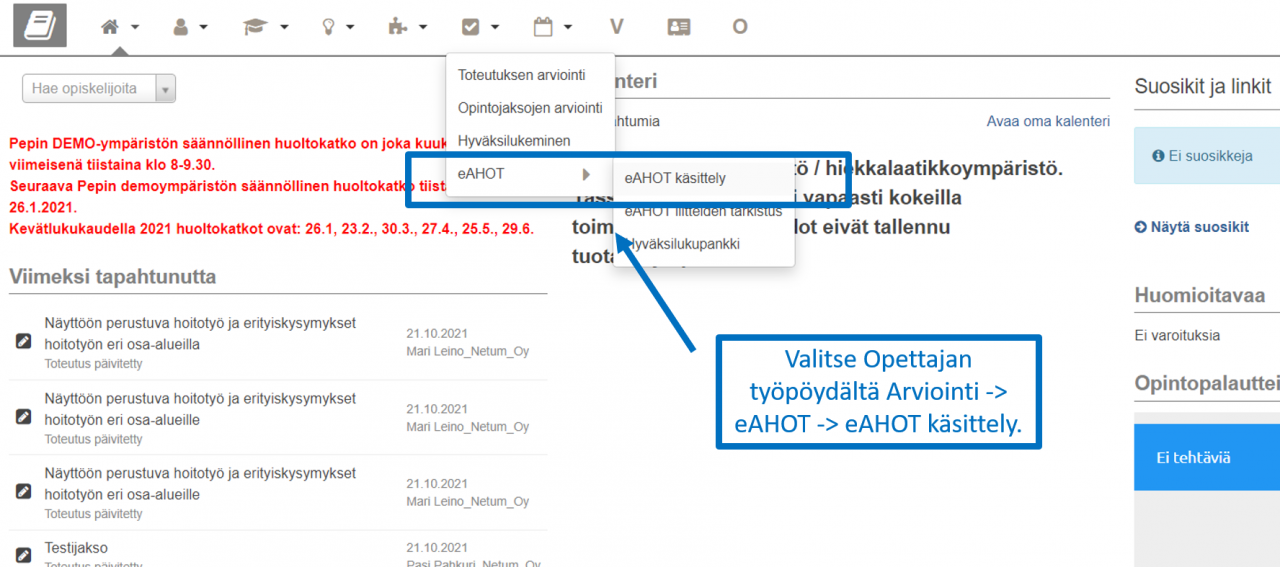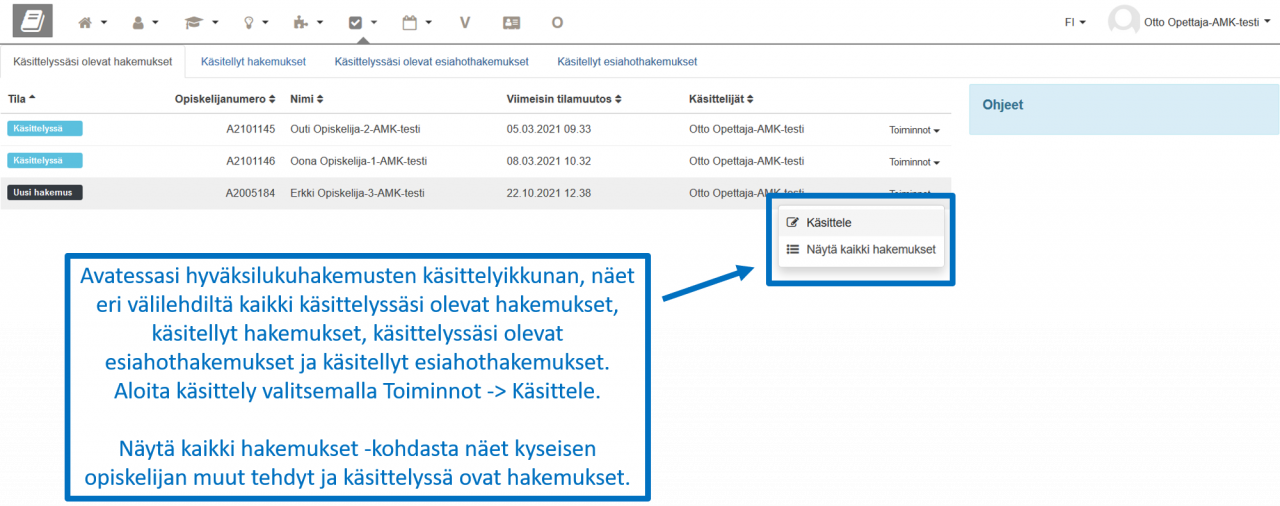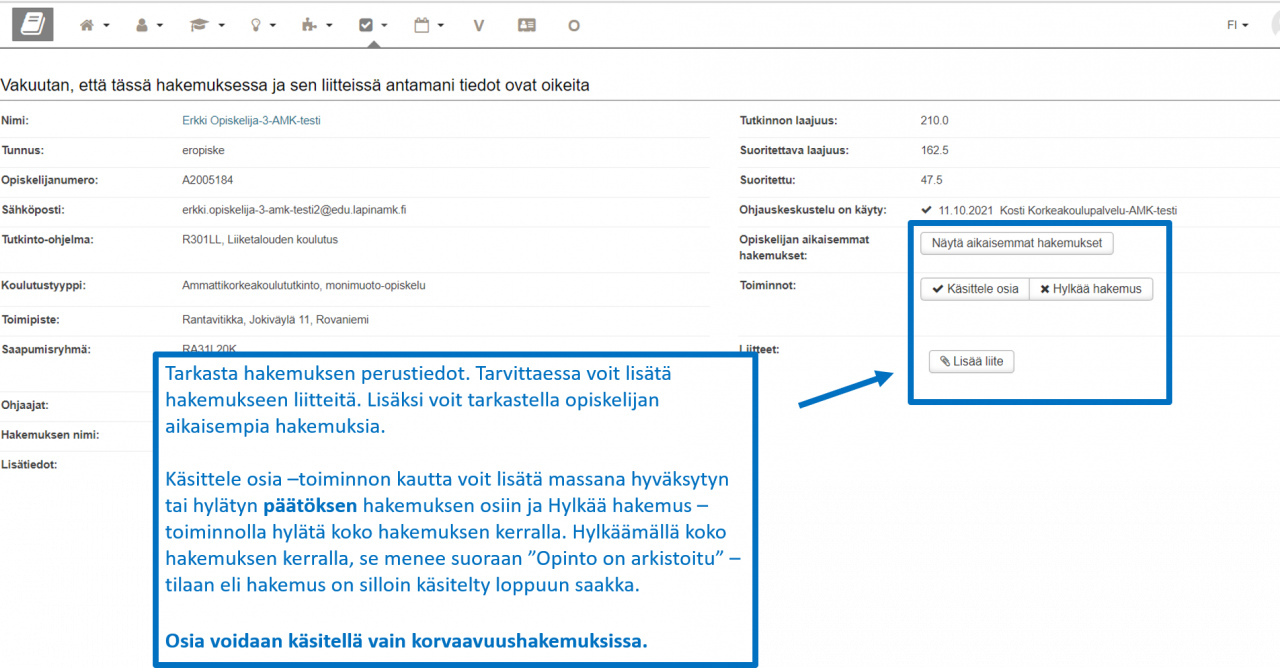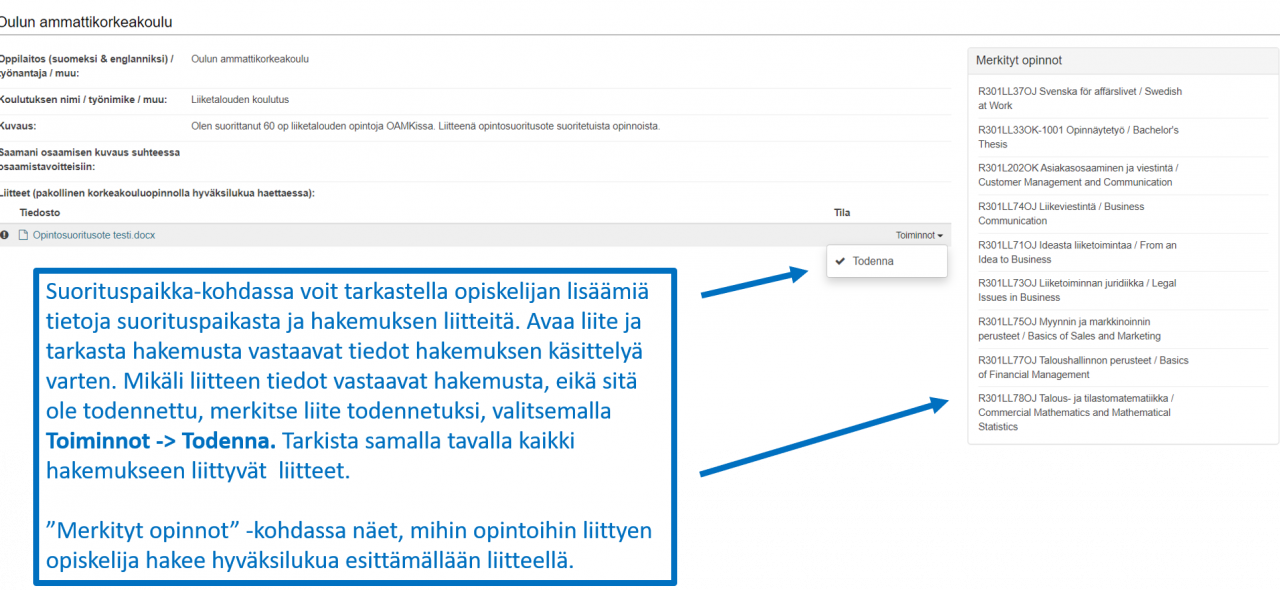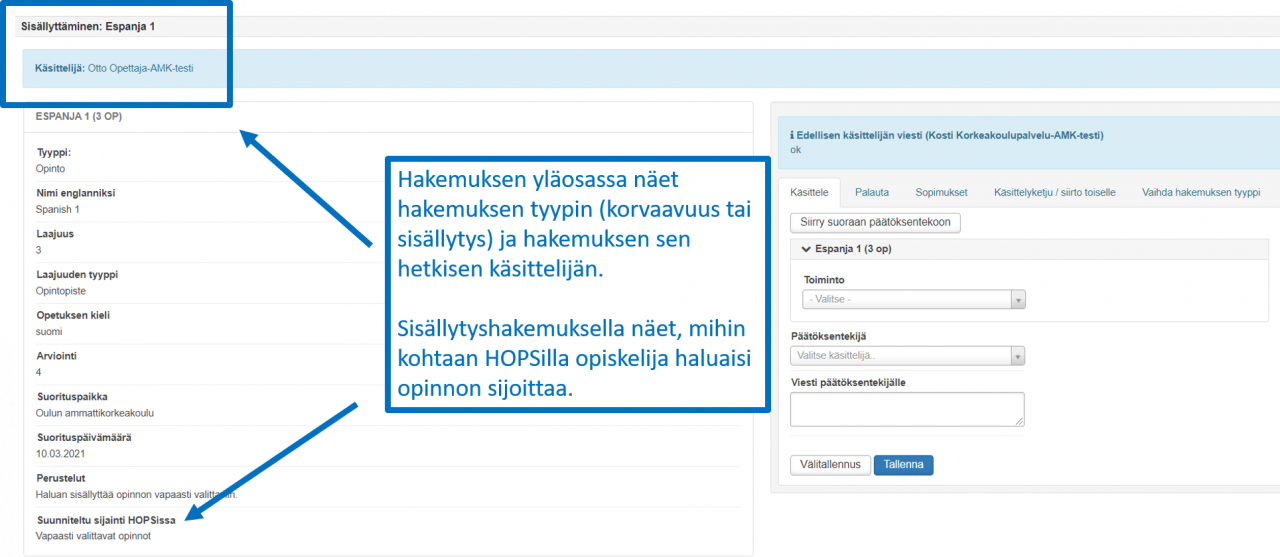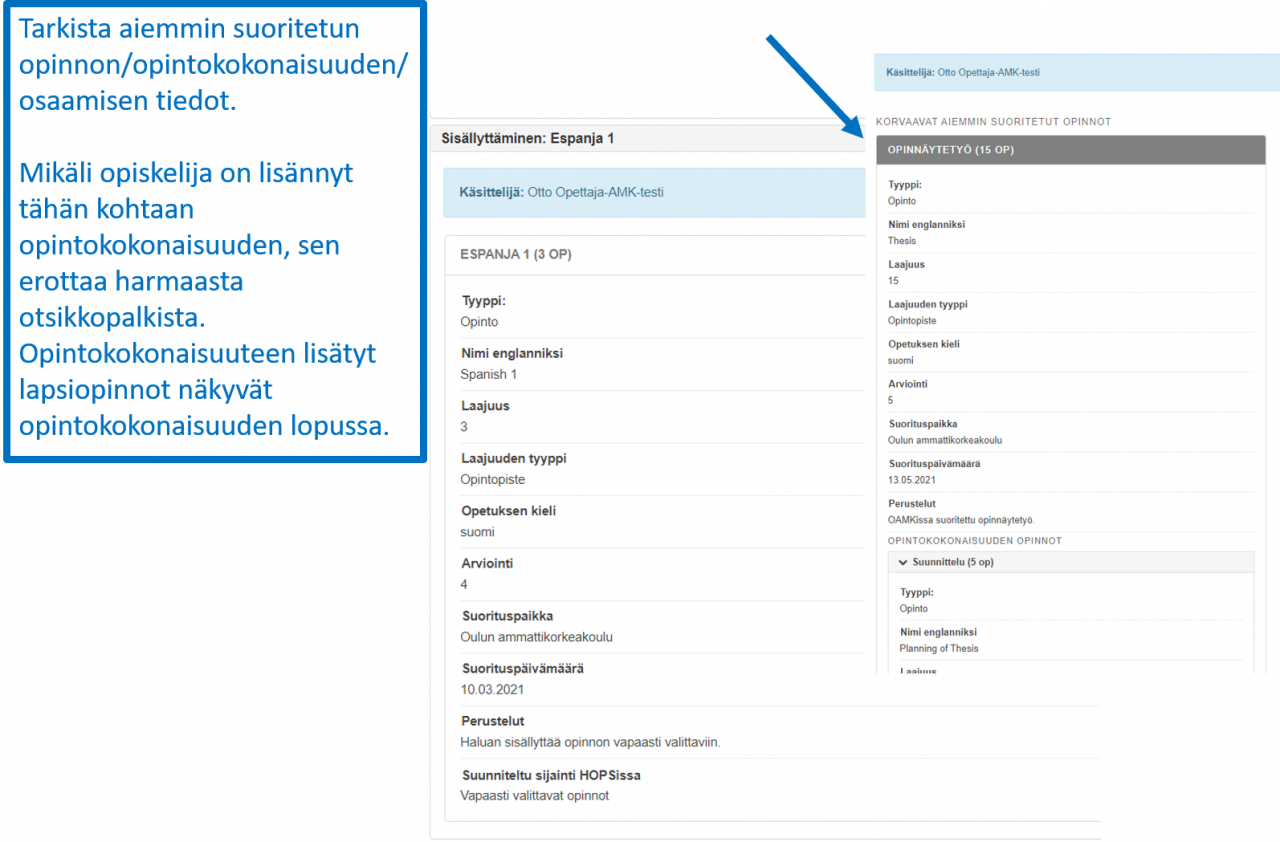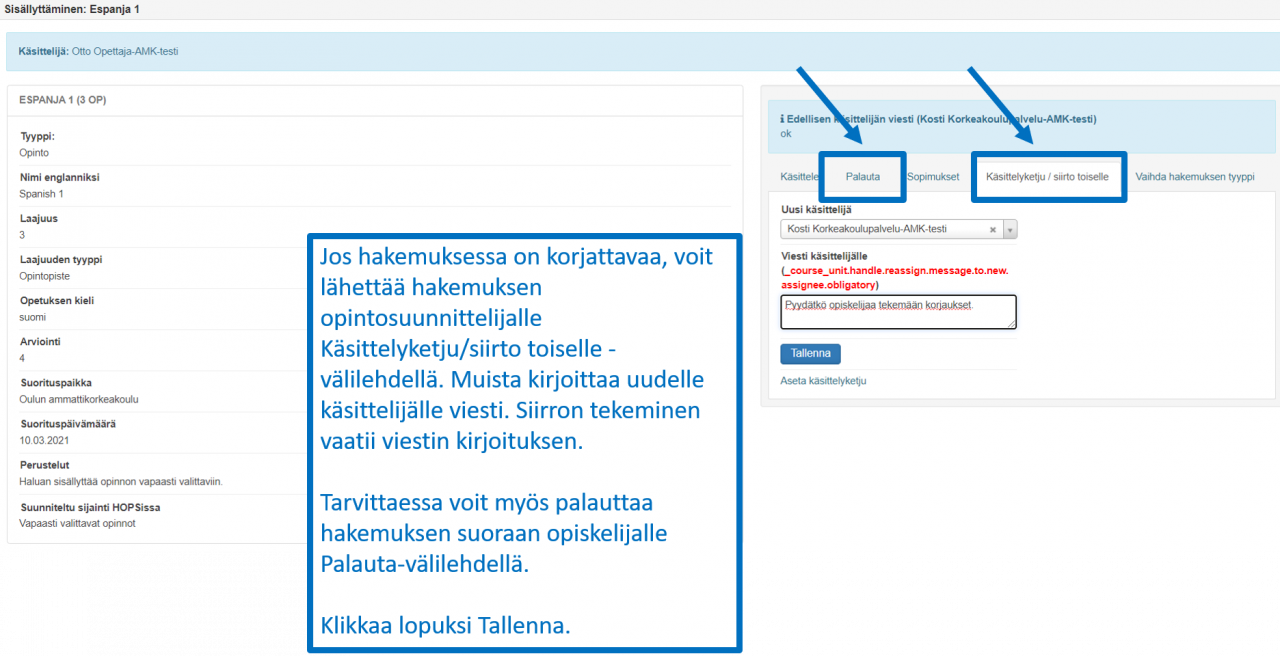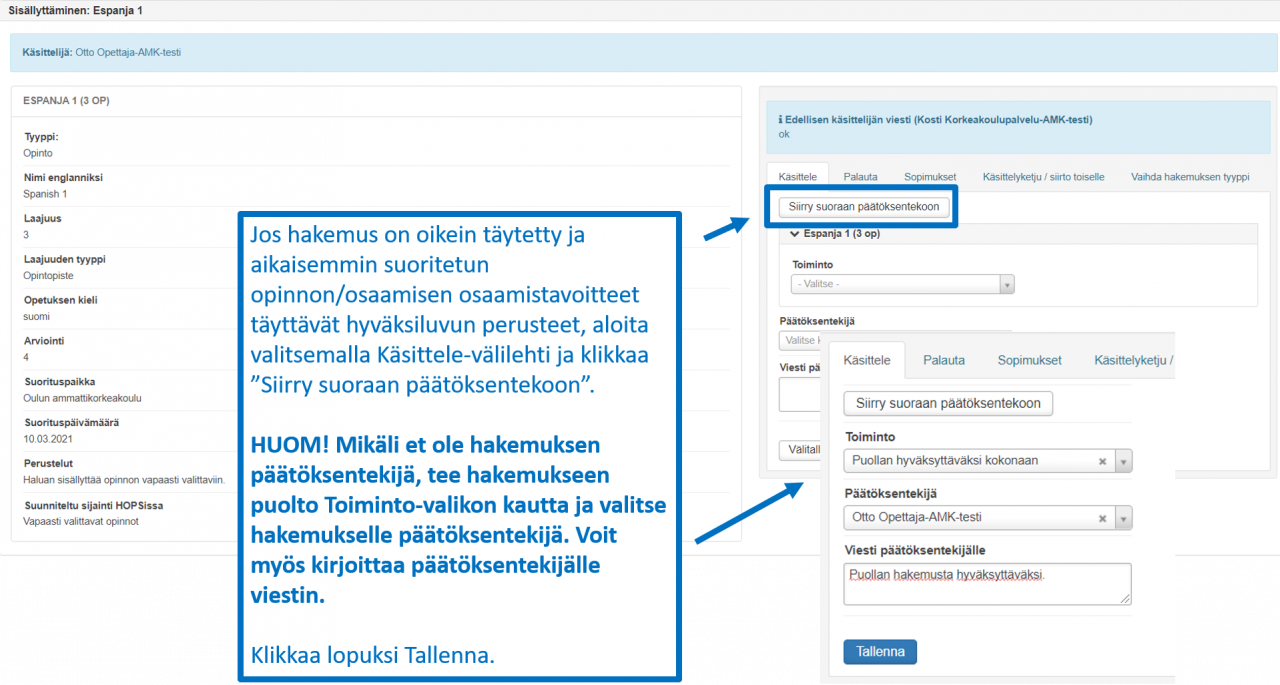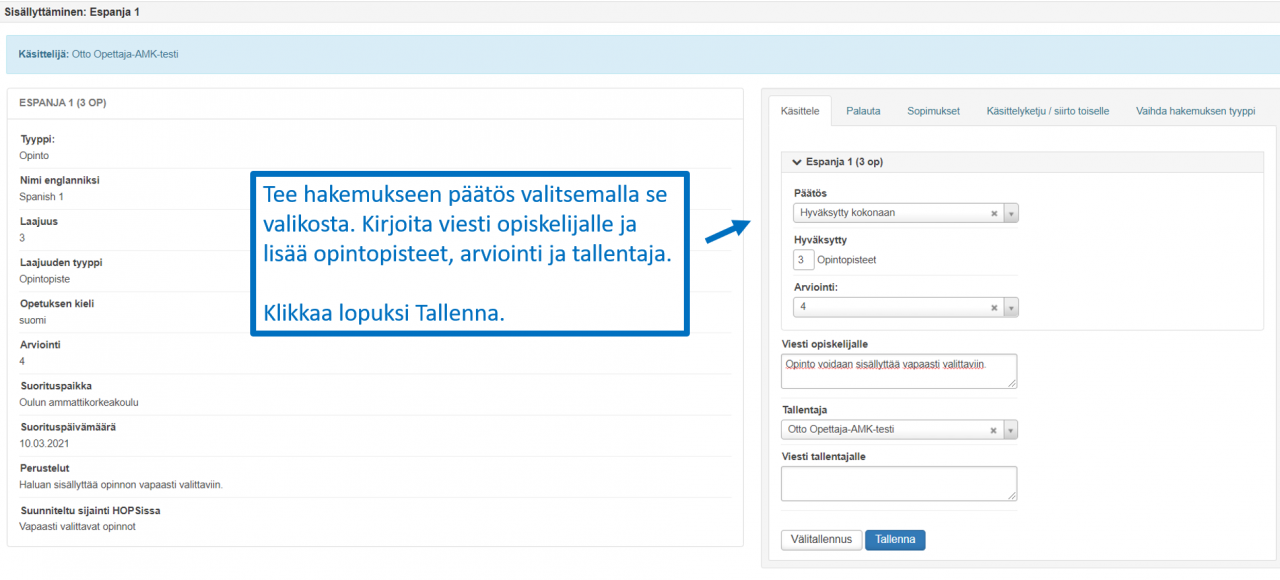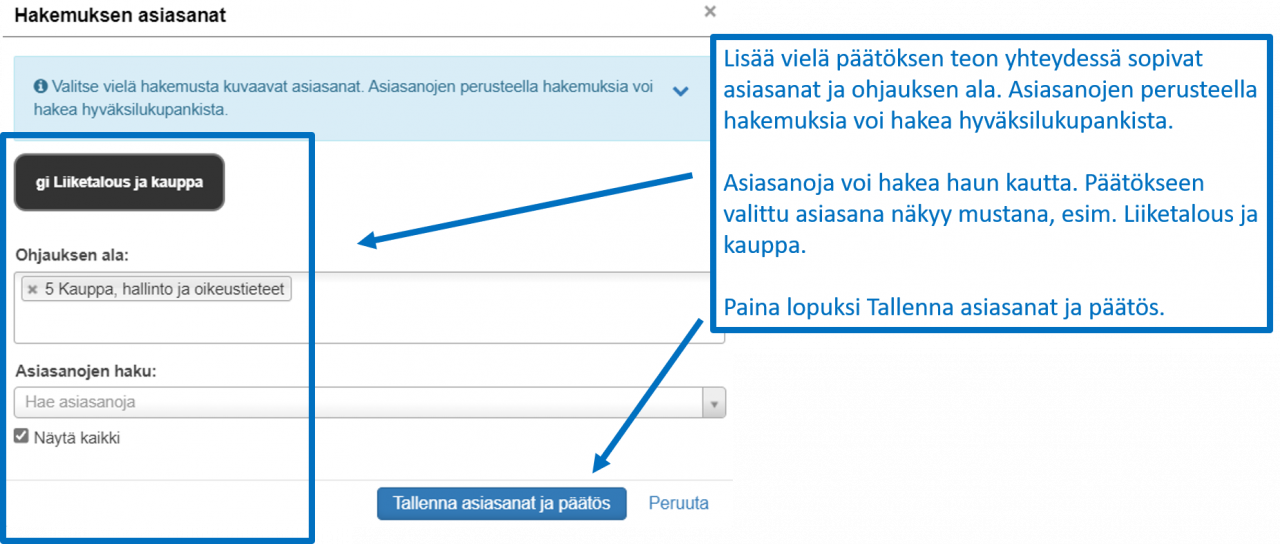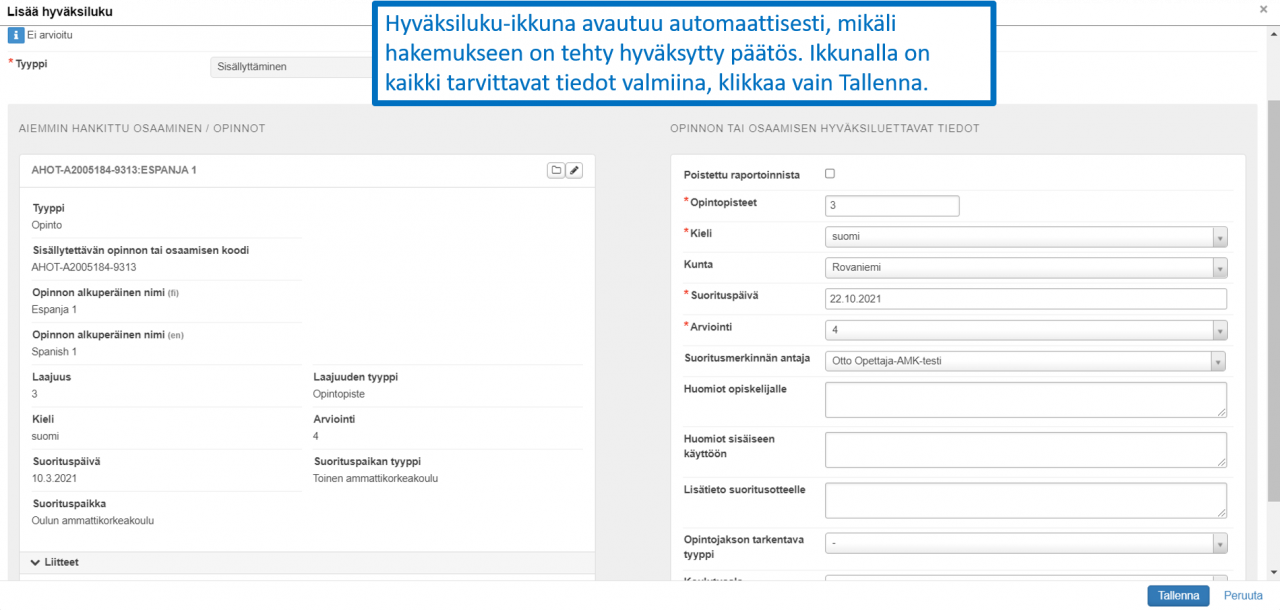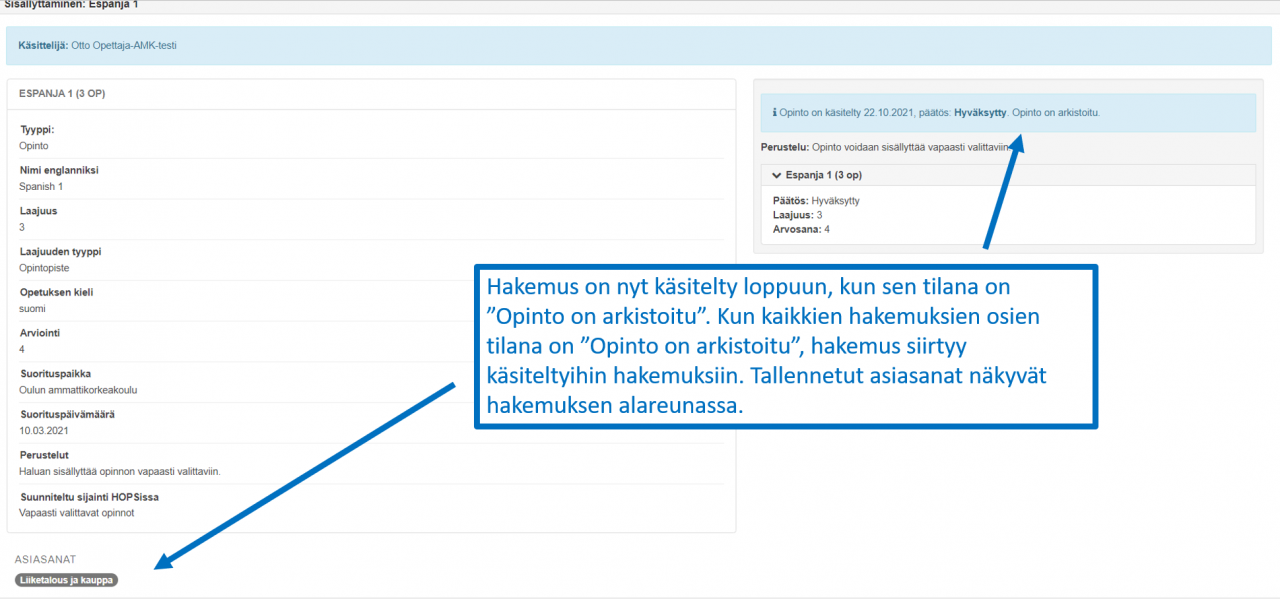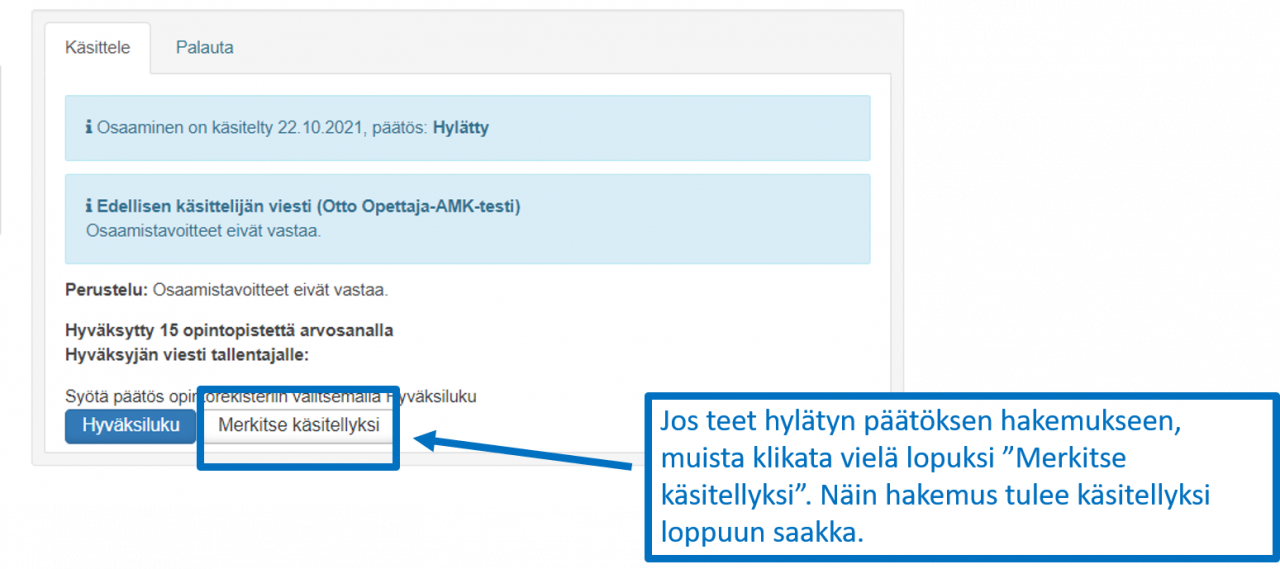Valitse Opettajan työpöydältä Arviointi -> eAHOT -> eAHOT käsittely.
Avatessasi hyväksilukuhakemusten käsittelyikkunan, näet eri välilehdiltä kaikki käsittelyssäsi olevat hakemukset, käsitellyt hakemukset, käsittelyssäsi olevat esiahothakemukset ja käsitellyt esiahothakemukset. Aloita käsittely valitsemalla Toiminnot -> Käsittele.
Näytä kaikki hakemukset -kohdasta näet kyseisen opiskelijan muut tehdyt ja käsittelyssä ovat hakemukset.
Tarkasta opiskeluoikeuden perustiedot. Tarvittaessa voit lisätä hakemukseen liitteitä. Lisäksi voit tarkastella opiskelijan aikaisempia hakemuksia.
Käsittele osia –toiminnon kautta voit lisätä massana hyväksytyn tai hylätyn päätöksen hakemuksen osiin ja Hylkää hakemus –toiminnolla hylätä koko hakemuksen kerralla. Hylkäämällä koko hakemuksen kerralla, se menee suoraan ”Opinto on arkistoitu” –tilaan eli hakemus on silloin käsitelty loppuun saakka.
Osia voidaan käsitellä vain korvaavuushakemuksissa.
Suorituspaikka-kohdassa voit tarkastella opiskelijan lisäämiä tietoja suorituspaikasta ja hakemuksen liitteitä. Avaa liite ja tarkasta hakemusta vastaavat tiedot hakemuksen käsittelyä varten. Mikäli liitteen tiedot vastaavat hakemusta, eikä sitä ole todennettu, merkitse liite todennetuksi, valitsemalla Toiminnot -> Todenna. Tarkista samalla tavalla kaikki hakemukseen liittyvät liitteet.
”Merkityt opinnot” -kohdassa näet, mihin opintoihin liittyen opiskelija hakee hyväksilukua esittämällään liitteellä.
Hakemuksen yläosassa näet hakemuksen tyypin (korvaavuus tai sisällytys) ja hakemuksen sen hetkisen käsittelijän.
Sisällytyshakemuksella näet, mihin kohtaan HOPSilla opiskelija haluaisi opinnon sijoittaa.
Tarkista aiemmin suoritetun opinnon/opintokokonaisuuden/osaamisen tiedot.
Mikäli opiskelija on lisännyt tähän kohtaan opintokokonaisuuden, sen erottaa harmaasta otsikkopalkista. Opintokokonaisuuteen lisätyt lapsiopinnot näkyvät opintokokonaisuuden lopussa.
Jos hakemuksessa on korjattavaa, voit lähettää hakemuksen opintosuunnittelijalle Käsittelyketju/siirto toiselle -välilehdellä. Muista kirjoittaa uudelle käsittelijälle viesti. Siirron tekeminen vaatii viestin kirjoituksen.
Tarvittaessa voit myös palauttaa hakemuksen suoraan opiskelijalle Palauta-välilehdellä.
Klikkaa lopuksi Tallenna.
Jos hakemus on oikein täytetty ja aikaisemmin suoritetun opinnon/osaamisen osaamistavoitteet täyttävät hyväksiluvun perusteet, aloita valitsemalla Käsittele-välilehti ja klikkaa ”Siirry suoraan päätöksentekoon”.
HUOM! Mikäli et ole hakemuksen päätöksentekijä, tee hakemukseen puolto Toiminto-valikon kautta ja valitse hakemukselle päätöksentekijä. Voit myös kirjoittaa päätöksentekijälle viestin.
Klikkaa lopuksi Tallenna.
Tee hakemukseen päätös valitsemalla se valikosta. Kirjoita viesti opiskelijalle ja lisää opintopisteet, arviointi ja tallentaja.
Klikkaa lopuksi Tallenna.
Lisää vielä päätöksen teon yhteydessä sopivat asiasanat ja ohjauksen ala. Asiasanojen perusteella hakemuksia voi hakea hyväksilukupankista.
Asiasanoja voi hakea haun kautta. Päätökseen valittu asiasana näkyy mustana, esim. Liiketalous ja kauppa.
Paina lopuksi Tallenna asiasanat ja päätös.
Hyväksiluku-ikkuna avautuu automaattisesti, mikäli hakemukseen on tehty hyväksytty päätös. Ikkunalla on kaikki tarvittavat tiedot valmiina, klikkaa vain Tallenna.
Hakemus on nyt käsitelty loppuun, kun sen tilana on ”Opinto on arkistoitu”. Kun kaikkien hakemuksien osien tilana on ”Opinto on arkistoitu”, hakemus siirtyy käsiteltyihin hakemuksiin. Tallennetut asiasanat näkyvät hakemuksen alareunassa.
Jos teet hylätyn päätöksen hakemukseen, muista klikata vielä lopuksi ”Merkitse käsitellyksi”. Näin hakemus tulee käsitellyksi loppuun saakka.
Takaisin Opetus ja ohjaus -sivulle